Joskus voi olla vaikeaa ymmärtää, kuinka Excel laskee sisäkkäisiä osia sisältävän kaava, koska se joutuu laskemaan useita välituloksia ja tekemään loogisia testejä. Käyttämällä Kaavan laskeminen -valintaikkunaa voit kuitenkin nähdä, missä järjestyksessä Excel laskee kaavan eri osat. Esimerkiksi kaava =JOS(KESKIARVO(F2:F5)>50,SUMMA(G2:G5),0) on helpompi ymmärtää, kun näet seuraavat välitulokset:
|
Valintaikkunassa näkyvät vaiheet: |
Kuvaus |
|---|---|
|
=JOS(KESKIARVO(F2:F5)>50;SUMMA(G2:G5);0) |
Sisäkkäisiä osia sisältävä kaava näkyy ensimmäiseksi. KESKIARVO-funktio ja SUMMA-funktio ovat JOS-funktion sisällä. |
|
=JOS(40>50,SUMMA(G2:G5),0) |
Solualue F2:F5 sisältää arvot 55, 35, 45 ja 25, joten funktion KESKIARVO(F2:F5) tulos on 40. |
|
=JOS(EPÄTOSI,SUMMA(G2:G5),0) |
40 ei ole suurempi kuin 50, joten JOS-funktion ensimmäisen argumentin (logical_test-argumentin) lauseke on epätosi. |
|
0 |
JOS-funktio palauttaa kolmannen argumentin arvon (arvo_jos_epätosi-argumentti). SUMMA-funktiota ei lasketa, koska se on JOS-funktion toinen argumentti (value_if_true-argumentti) ja se palautetaan vain, kun lauseke on tosi. |
-
Valitse laskettava solu. Vain yksi solu voidaan laskea kerrallaan.
-
Valitse sitten Kaavat-välilehden Kaavan tarkistaminen -ryhmässä Kaavan laskeminen.
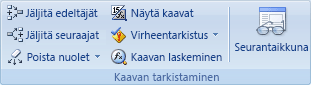
-
Tarkista alleviivatun viittauksen arvo napsauttamalla Laske. Laskennan tulos näkyy kursivoituna.
Jos kaavan alleviivattu osa on viittaus toiseen kaavaan, valitsemalla Suorita rivi voit näyttää toisen kaavan Laskeminen-ruudussa. Voit palata takaisin edelliseen soluun ja kaavaan valitsemalla Suorita toimintosarja loppuun.
Huomautus: Suorita rivi -painike ei ole käytettävissä viittausta varten, jos viittaus on kaavassa toiseen kertaan tai jos kaava viittaa jonkin muun työkirjan soluun.
-
Jatka, kunnes olet laskenut kaavan jokaisen osan.
-
Jos haluat nähdä laskennan uudelleen, valitse Aloita alusta.
Lopeta laskenta valitsemalla Sulje.
Huomautukset:
-
Joitakin JOS- ja CHOOSE-funktioita käyttävien kaavojen osia ei lasketa, ja #N/A näkyy Arviointi-ruudussa .
-
Jos viittaus on tyhjä, Laskenta-ruudussa näkyy nolla-arvo (0).
-
Kehäviittauksia sisältäviä kaavoja ei ehkä lasketa odotetulla tavalla. Jos haluat käyttää kehäviittauksia, voit ottaa iteratiivisen laskutoimituksen käyttöön.
-
Seuraavat funktiot lasketaan uudelleen aina, kun laskentataulukko muuttuu, ja kaavan laskeminen -työkalu voi antaa erilaisia tuloksia kuin solussa: SATUNNAISLUKU, SIIRTYMÄ, SOLU, EPÄSUORA, NYT, TÄMÄ.PÄIVÄ, SATUNNAISLUKU, TIEDOT ja SUMMA.JOS (joissakin skenaarioissa).
-










